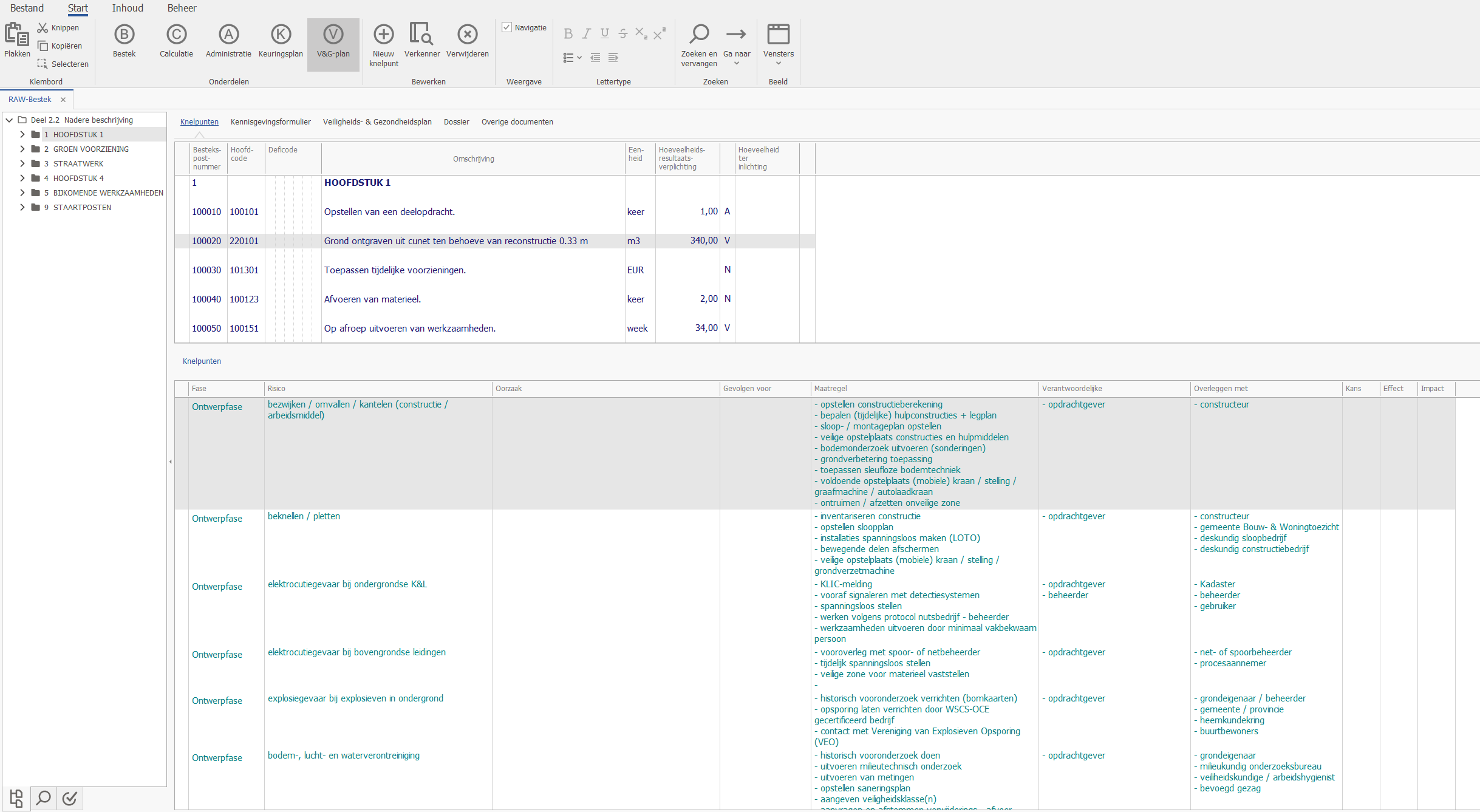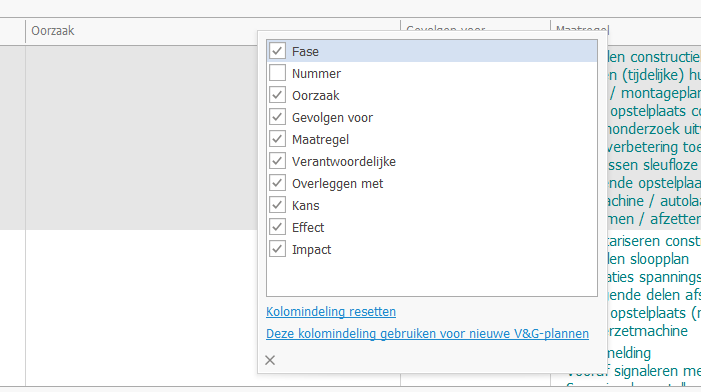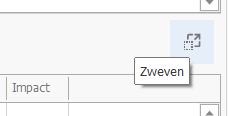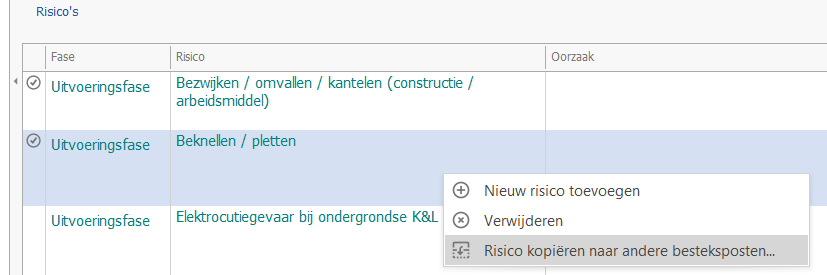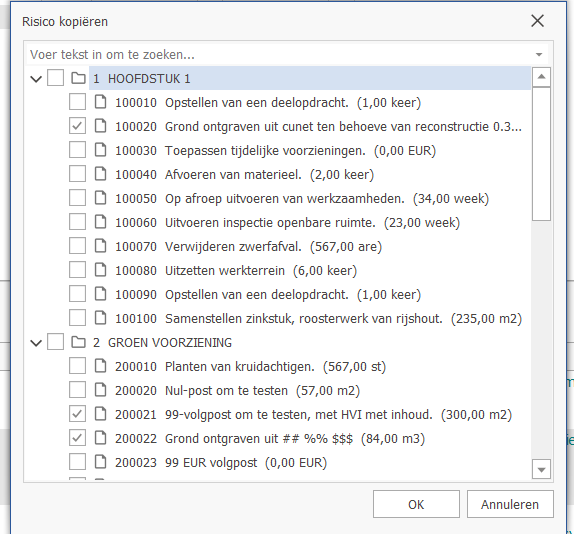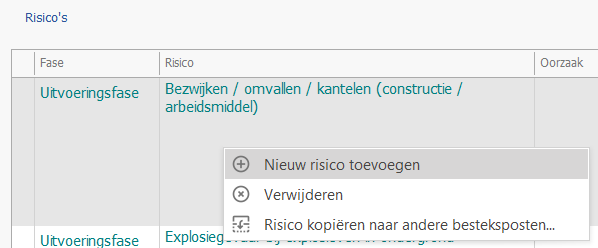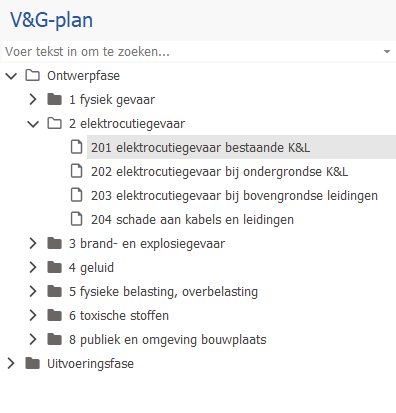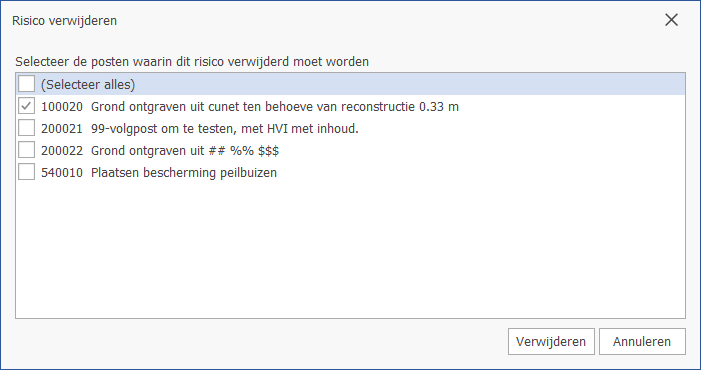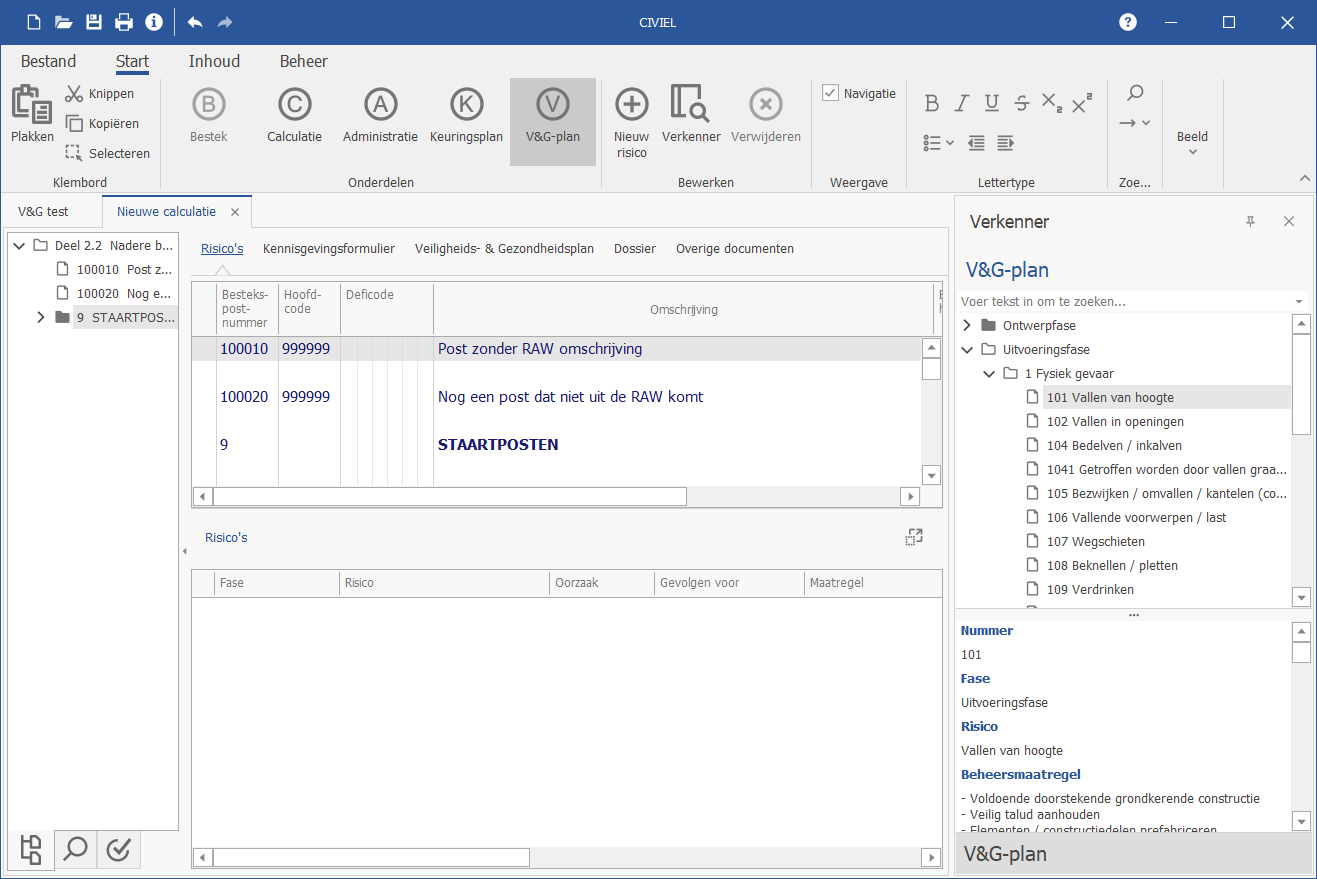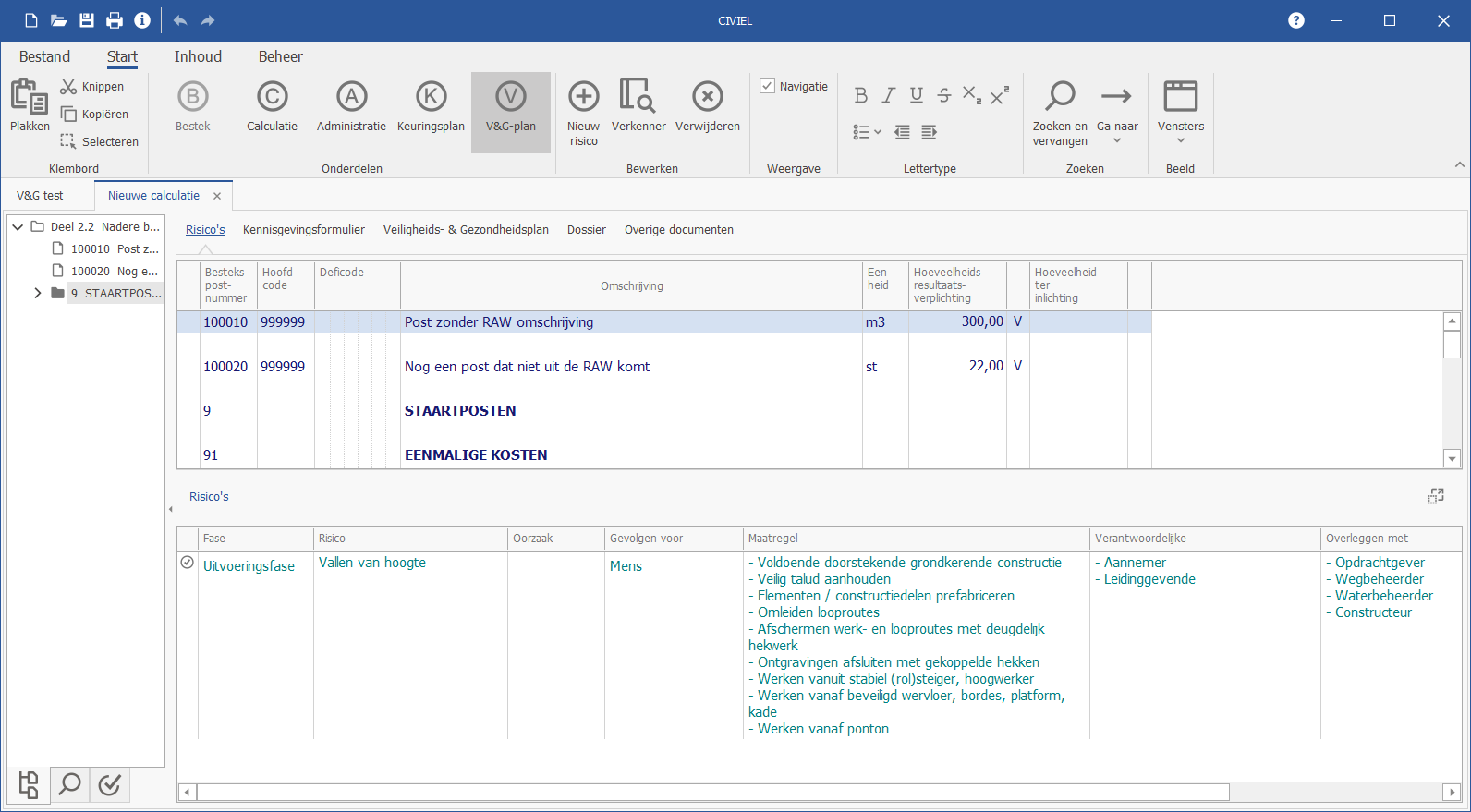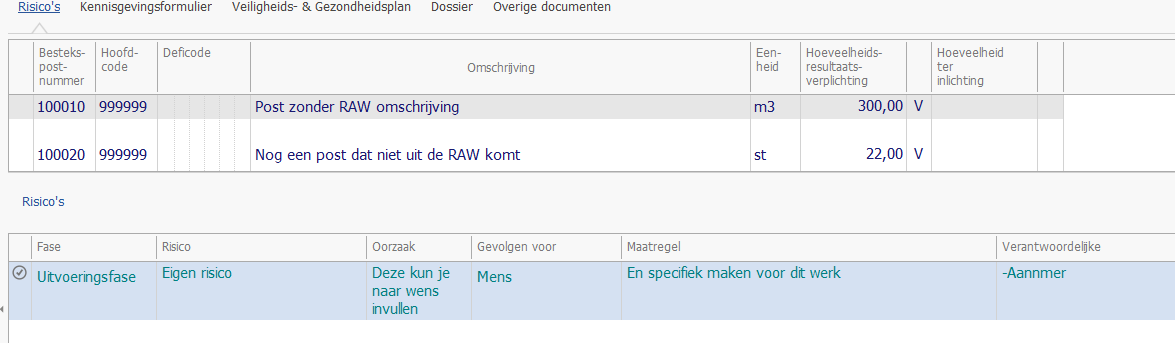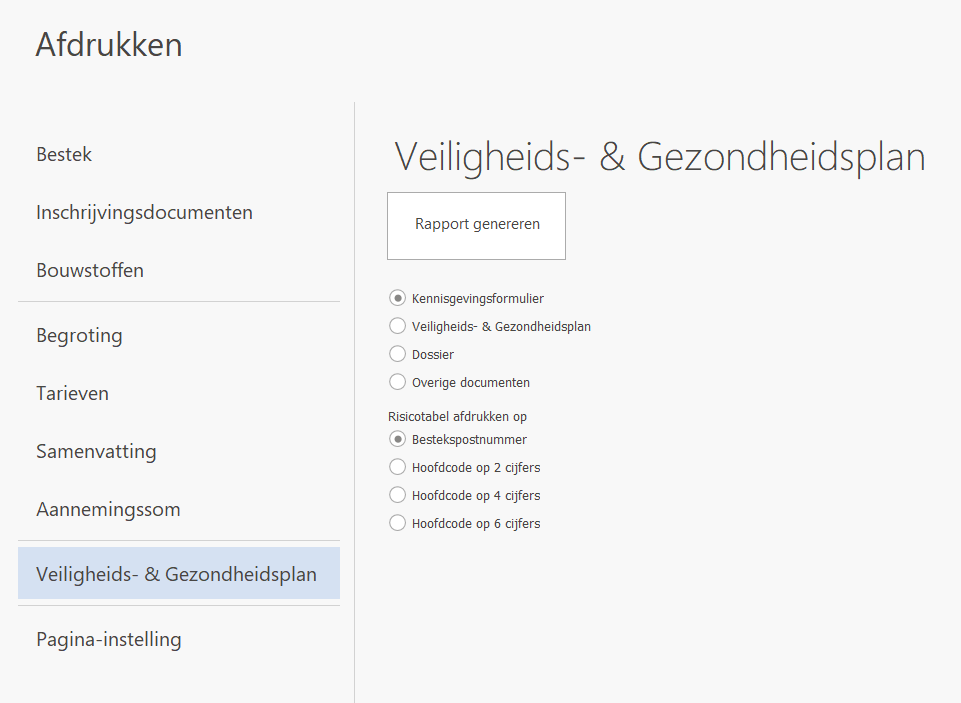Activeren van het V&G Plan
Het V&G Plan activeer je door naar de [V] van het V&G Plan te gaan.
Je kunt op verschillende momenten het V&G Plan activeren
- Nadat je het bestek hebt opgesteld;
- Tijdens het maken van het bestek;
- Als je het bestek hebt ontvangen van de opdrachtgever
In welke fase je ook zit; open het bestek en ga naar de knop [V] om het V&G Plan te activeren:
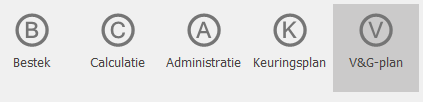
Je komt direct in het [Eigenschappen]-scherm van het V&G Plan uit, hier geef je aan voor welke fase je het V&G Plan wilt genereren: ontwerp- of uitvoeringsfase. Maak een keuze en kies voor [V&G-plan genereren].
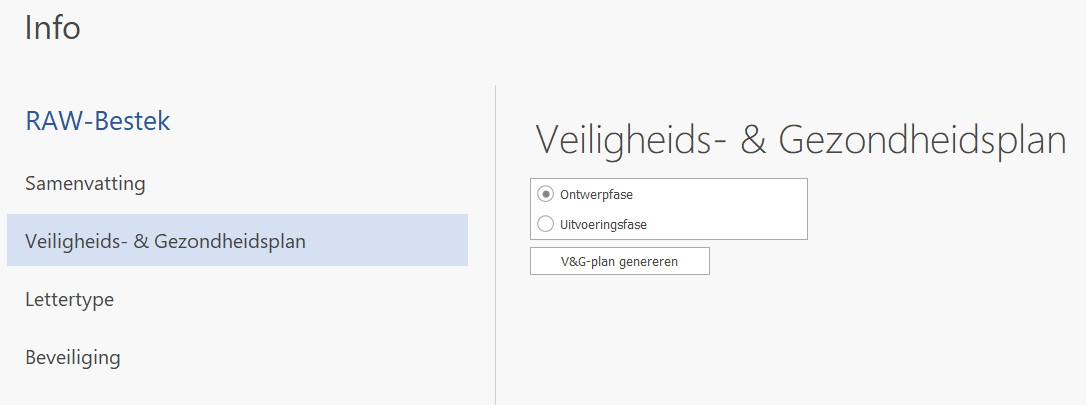
Data
Kennisinstituut Aboma heeft per hoofdcode risico’s geïnventariseerd en deze aan Bakker&Spees beschikbaar gesteld. Deze data kun je terug vinden in de Stamgegevens.
In CIVIEL zie je per bestekpost alle risico’s voor het betreffende werk. De bestaande data kun je altijd zelf naar wens aanpassen.